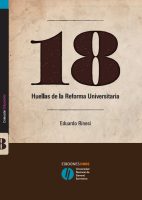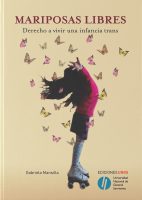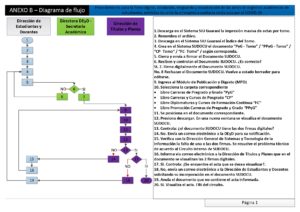Procedimiento excepcional para la firma digital, validación, resguardo y visualización de las actas de registros académicos de estudiantes
Instructivo para la firma digital, validación, resguardo y visualización de las actas de registros académicos de estudiantes, emitidas durante la emergencia sanitaria declarada por el COVID-19
(Actualizado al: 21 de diciembre de 2021)
Este procedimiento tiene como principal objetivo la firma, validación, resguardo y visualización de las actas oficiales de los registros académicos de estudiantes, emitidas durante el año 2020 y 2021, en el marco de la emergencia sanitaria declarada por el COVID-19, a fin de contar con las actas firmadas digitalmente y garantizar la continuidad de las gestiones de circuitos asociados a la información allí contenida. Es un procedimiento de carácter excepcional.
Dirección de Estudiantes y Docentes
1) La Dirección de Estudiantes y Docentes (DEyD) realiza desde el sistema SIU Guaraní la descarga masiva de actas por tomo, emitidas y cerradas previamente según el procedimiento establecido en la Disposición de la Secretaría Académica N° 2954/20. Para ello debe:
- Ingresar a Unidades de gestión, UNGS, imprimir actas masivamente por libro/tomo.
- Seleccionar la opción “Imprimir actas masivamente”, allí detallar:
- Año académico
- Turno
- Actas cerradas por docente
- Estado
- Agregar Filtro: tomo
- Seleccionar las 99 actas.
- Presionar “Imprimir actas”. Todas las actas de un tomo son exportadas en un solo documento PDF.
2) La DEyD renombra el archivo, según corresponda:
- PyG + Año + Número
- PPyG + Año + Número
- CP + Año + Número
- FC + Año + Número
3) La DEyD descarga el Índice del tomo desde el sistema SIU Guaraní. Para ello debe:
- Ingresar a Unidades de gestión, UNGS, reporte de índice de libros de acta.
- Seleccionar el filtro: tomo.
- Presionar “Imprimir”. Se descarga un archivo PDF con el Índice.
4) La DEyD crea en el sistema SUDOCU el documento “PyG - Tomo” / “PPyG - Tomo” / “CP - Tomo” / “FC - Tomo” según corresponda. Para ello se debe:
- Hacer click en “Nuevo documento”.
- Seleccionar el documento correspondiente al tomo de actas que se va a adjuntar.
- Completar el título: detallar “PyG - Tomo” / “PPyG - Tomo” / “CP- Tomo” / “FC- Tomo” según corresponda + año del tomo que se va a adjuntar + número del tomo que se va a adjuntar. Ejemplo: “PyG 2020 - Tomo 6”.
- Presionar “Crear documento”.
- Editar el número, detallando el número del tomo emitido por el sistema SIU Guaraní.
- Editar el año, detallando el año del tomo.
- Campo “Contenido del documento”: detallar el texto de la portada que habilita el tomo.
- Relacionar con otros documentos: se puede relacionar con Disposiciones de la Secretaría Académica, en caso de ser necesario y con la Resolución Rectoral que aprueba el procedimiento.
- Personas y entidades vinculadas: no se utiliza esta sección.
- Adjuntar documentación en PDF o imagen:
- Adjuntar el Índice emitido por el sistema SIU Guaraní en formato PDF.
- Adjuntar el Tomo emitido por el sistema SIU Guaraní en formato PDF.
- Otra documentación pertinente al tomo.
- Grabar documento.
- Este documento queda disponible en estado borrador en la bandeja “Docs” del/ de la usuario/a que lo creó.
5) La DEyD cierra y envía a firmar digitalmente el documento SUDOCU. Para ello debe:
- Ingresar a la bandeja “Docs”.
- Seleccionar el documento SUDOCU correspondiente.
- Hacer click en la herramienta “Cerrar” (tilde).
- Seleccionar en “Método” la opción “Escalonada”.
- Seleccionar “Área de archivo”: Dirección de Estudiantes y Docentes.
- Seleccionar las personas firmantes:
- Posicionarse en “Seleccione un área”, y buscar el área que seleccionó para archivar el documento. Allí se despliega el listado de personas que tienen habilitada la firma digital en dicha Unidad.
- Seleccionar en el siguiente orden a:
- Director/a de la Dirección de Estudiantes y Docentes
- Secretaria/o Académica/o de Rectorado
- Hacer click en “Enviar para autorizar”.
- Este documento aparecerá en estado cerrado en la bandeja de “Docs” del/de la usuario/a que lo creó, hasta tanto se firme y se ubique en el archivo correspondiente o sea rechazado y se pueda volver a editar.
6) Los/ las usuarios/as con firma digital asignada controlan el documento SUDOCU. Para ello deben:
- Ingresar a la página principal. Los documentos enviados para la firma digital aparecerán en la bandeja “Firma” del margen derecho.
- Seleccionar el documento. Visualizar y controlar.
7) Si no detectan errores en el documento SUDOCU deberán firmarlo. Para ello se debe conectar el token a la computadora y:
- Presionar “Firmar”
- El documento se descarga automáticamente en la computadora.
- Abrir el documento con el “Firmador SIU”.
- Seleccionar en el menú desplegable “Certificados” la opción del/de la usuario/a firmante y presionar “Firmar”.
- Ingresar la clave del token y presionar aceptar.
- El documento se guarda automáticamente en el archivo de la Unidad seleccionada anteriormente.
8) Si detectan algún error en el documento SUDOCU, deberán rechazarlo para volver a la etapa de edición. Para ello se debe:
- Presionar “Rechazar” (pulgar hacia abajo).
- El documento SUDOCU automáticamente aparece sin la marca “Cerrado” (una tilde) en la bandeja de documentos del usuario que lo creó y puede volver a editarse.
Cabe aclarar que al utilizarse firma escalonada estos pasos primero los realiza el/la Director/a de la DEyD y luego la/el Secretaria/o Académica/o de Rectorado.
Automáticamente los tomos se resguardan en el archivo privado de la DEyD y forman parte de las carpetas Libro Carreras de Pregrado y Grado “PyG” / Libro Carreras y Cursos de Posgrado “CP” / Libro Diplomaturas y Cursos de Formación Continua “FC” / Libro Promoción Carreras de Pregrado y Grado “PPyG”, según corresponda, en el Módulo de Publicación y Digesto de SUDOCU (MPD), al cual tienen acceso la DEyD, la Dirección de Títulos y Planes (DTyP) y la Unidad de Auditoría Interna.
Dirección de Títulos y Planes
9) La DTyP ingresa al Módulo de Publicación y Digesto del SUDOCU (MPD).
10) Selecciona la carpeta correspondiente:
- Libro Carreras de Pregrado y Grado “PyG”
- Libro Carreras y Cursos de Posgrado “CP”
- Libro Diplomaturas y Cursos de Formación Continua “FC”
- Libro Promoción Carreras de Pregrado y Grado “PPyG”
11) Se posiciona en el documento SUDOCU correspondiente.
12) Presiona descargar. En una nueva ventana se visualiza el documento SUDOCU con el índice y las actas adjuntas.
13) La DTyP controla que el documento SUDOCU tenga las dos firmas digitales.
14) Si el documento SUDOCU no tiene las dos firmas digitales, la DTyP envía un correo electrónico a la DEyD para su notificación.
Dirección de Estudiantes y Docentes
15) La DEyD verifica con la Dirección General de Sistemas y Tecnologías de la Información la falta de una o de las dos firmas digitales. Se resuelve el problema técnico de acuerdo al circuito interno del SUDOCU.
16) La DEyD envía un correo electrónico a la DTyP informando que en el documento se visualizan las dos firmas digitales. Vuelve al punto 9.
Dirección de Títulos y Planes
17) Si el documento SUDOCU tiene las dos firmas digitales, la DTyP presiona las teclas ctrl+F y mediante el buscador verifica que se encuentre el acta que se desea visualizar.
18) Si el acta no está incluida, la DTyP envía un correo electrónico a la DEyD solicitando su incorporación en el documento SUDOCU.
Dirección de Estudiantes y Docentes
19) La DEyD anula el documento SUDOCU correspondiente al tomo que no contiene el acta informada, previa autorización vía correo electrónico de la/del Secretaria/o Académica/o. Para ello debe:
- Ingresar al archivo privado de la Dirección de Estudiantes y Docentes.
- Seleccionar el documento SUDOCU a anular.
- Presionar “Anular”.
- El documento aparece en el archivo privado de la Unidad con el estado anulado. Vuelve al punto 4.
Dirección de Títulos y Planes
20) Si del control realizado en el punto 17 surge que el acta está incluida, la DTyP visualiza el contenido de la misma.
Anexo - Diagrama de flujo: Procedimiento para la firma digital, validación, resguardo y visualización de las actas de registros académicos de estudiantes, emitidas durante la emergencia sanitaria declarada por el COVID-19 . (Hacer click sobre la imagen para ampliar)